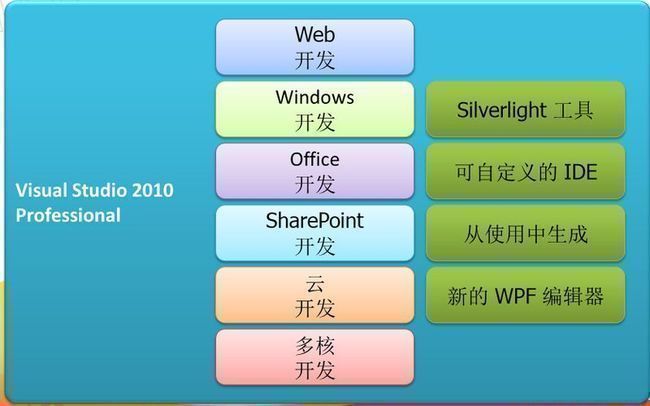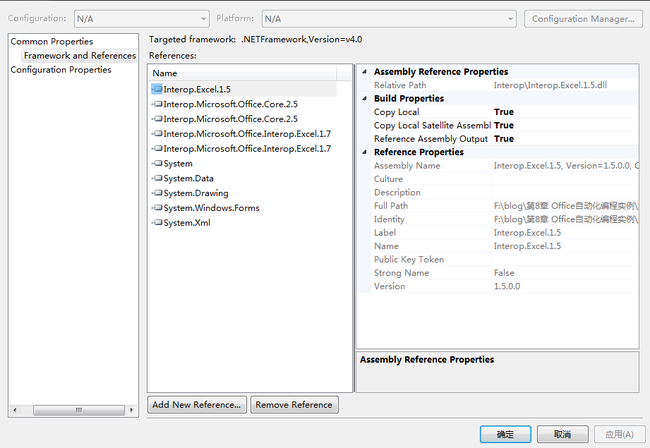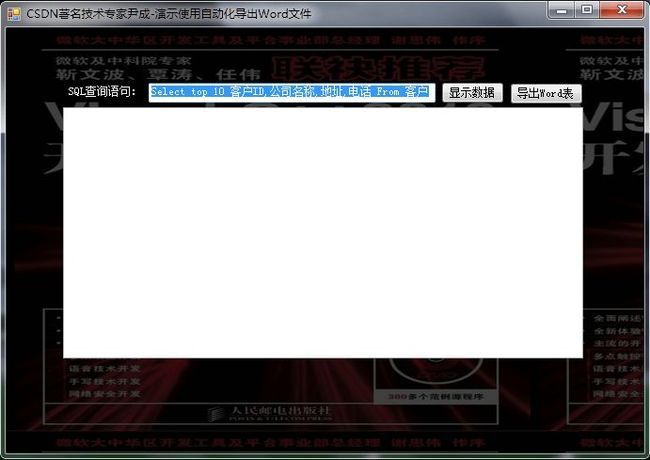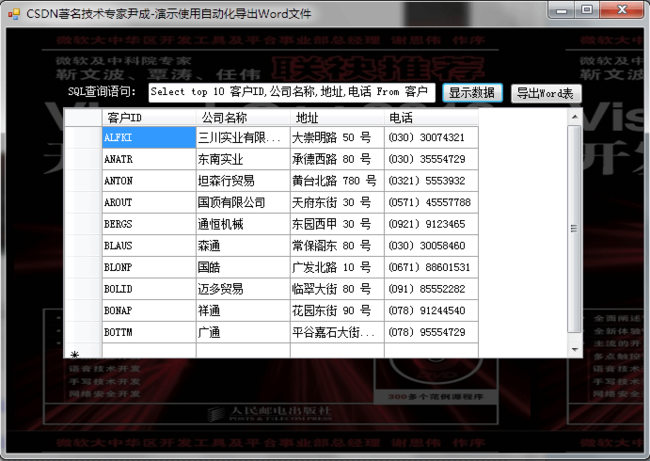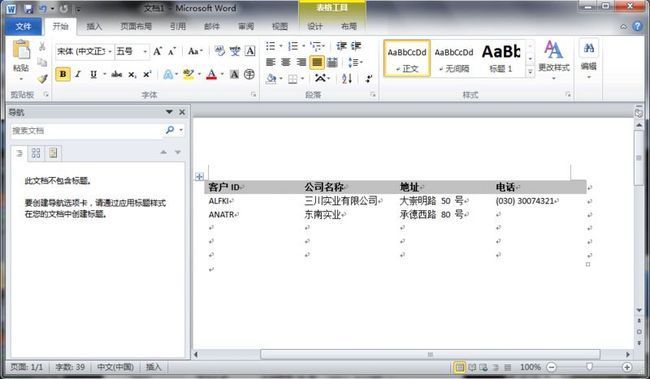基于Visual C++2010 与office2010开发办公自动化(18)- 如何使用自动化导出Word文件
VS2010新特性:
Office Word 2010
Office Word 2010 增强了 Navigation Pane 特性,用户可在 Navigation Pane 中快速切换至任何一章节的开头(根据标题样式判断),同时也可在输入框中进行即时搜索,包含关键词的章节标题会高亮显示。例如
Office Word 2010 也增加了在线实时协作功能,用户可以从 Office Word Web App 中启动 Word 2010 进行在线文档的编辑,并可在左下角看到同时编辑的其他用户(包括其他联系方式、IM 等信息,需要 Office Communicator)。而当其他用户修改了某处后,Word 2010 会提醒当前用户进行同步。(注:此功能也存在于部分其他 Office 2010 程序中)
另外,用户可在 Office Word 2010, Office PowerPoint 2010 以及 Office OneNote 2010 等 Office 2010 程序中直接插入其他正在运行的软件的截图。
| 如果在我们的程序中能够把我们需求的内容,表格自动生动WORD一份文件,图\表\文\排版并茂,如此大大缓解我们工作量,有其是在日常大量重复的功能流程中更是顺畅,也大大降低了成本。 |
下面来用vc++2010实现在应用程序中导出一个简单的表格的office2010文档的功能流程。
1.启动VS2010
2.创建一个CLR项目如下,界面控件布局见下图:
3.添加下列引用
4.在Form1.h中插入以下代码,详细见代码分析与注释
5.启动调试运行如下:
查询显示数据如下:
点击”导出word表“按钮启动word,显示如下,word中自动排版了程序中的表格: